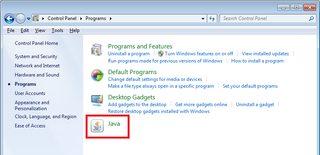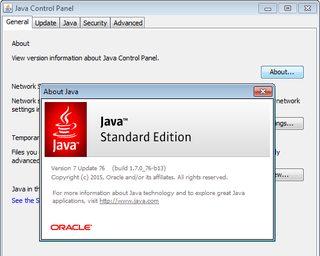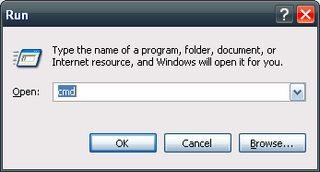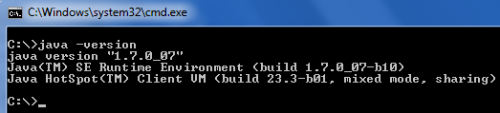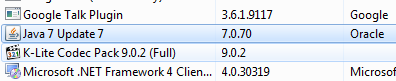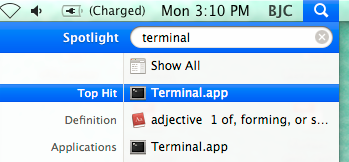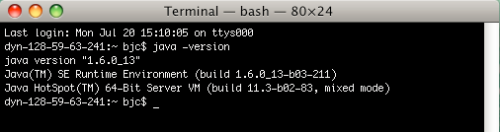Wie überprüfe ich, welche Version von Java ich installiert habe?
Ich möchte überprüfen, welche Java-Version auf meinem PC installiert ist, bevor ich das neueste Java-Update installiere. Wie kann ich das tun?
11
Author: Stevoisiak, 2017-06-20
3 answers
Sie können Ihre Java-Version mit einer der folgenden Methoden überprüfen.
Java Control Panel (Fenster)
- Öffnen Sie das Startmenü und wählen Sie Systemsteuerung.
- Wählen Sie in der Systemsteuerung Programs - > Java aus, um das Java Control Panel zu öffnen.
- Wählen Sie About, um Ihre aktuelle Version von Java.
Befehlszeile (Windows)
- Drücken Sie ⊞ Win+R und geben Sie cmd ein, um die Eingabeaufforderung zu öffnen.
- Geben Sie
java -versionein und drücken Sie Enter
Systemsteuerung (Windows)
Hinweis: Diese Methode kann zu ungenauen Ergebnissen führen, wenn der PFAD von Java nicht aktualisiert worden.
- Öffnen Sie das Startmenü und wählen Sie Systemsteuerung.
- Wählen Sie in der Systemsteuerung Programme - > Programme und Funktionen.
- Scrollen Sie in der Liste der Programme nach unten, bis Sie die zuletzt installierte Version von Java gefunden haben
Terminal - (MacOS)
- Suchen Sie im Finder nach Terminal und starten Sie Terminal.app
- Geben Sie
java -versionein und drücken Sie Enter
Quellen
14
Author: Stevoisiak,
Warning: date(): Invalid date.timezone value 'Europe/Kyiv', we selected the timezone 'UTC' for now. in /var/www/agent_stack/data/www/techietown.info/template/agent.layouts/content.php on line 61
2019-04-04 14:33:08
Warning: date(): Invalid date.timezone value 'Europe/Kyiv', we selected the timezone 'UTC' for now. in /var/www/agent_stack/data/www/techietown.info/template/agent.layouts/content.php on line 61
2019-04-04 14:33:08
Die folgenden Methoden helfen Ihnen, die [[4]}Java-Version unter Linux zu überprüfen:
ps -ef|grep -i JAVAjava -versionwhich java
0
Author: santosh,
Warning: date(): Invalid date.timezone value 'Europe/Kyiv', we selected the timezone 'UTC' for now. in /var/www/agent_stack/data/www/techietown.info/template/agent.layouts/content.php on line 61
2020-08-24 18:30:03
Warning: date(): Invalid date.timezone value 'Europe/Kyiv', we selected the timezone 'UTC' for now. in /var/www/agent_stack/data/www/techietown.info/template/agent.layouts/content.php on line 61
2020-08-24 18:30:03
In windows öffnen Sie die Eingabeaufforderung mit cmd
Geben Sie Dann den Befehl java-version
Klicken Sie dann auf enter. Sie sehen Ihre Java-Version
0
Author: KFam,
Warning: date(): Invalid date.timezone value 'Europe/Kyiv', we selected the timezone 'UTC' for now. in /var/www/agent_stack/data/www/techietown.info/template/agent.layouts/content.php on line 61
2020-11-03 13:07:34
Warning: date(): Invalid date.timezone value 'Europe/Kyiv', we selected the timezone 'UTC' for now. in /var/www/agent_stack/data/www/techietown.info/template/agent.layouts/content.php on line 61
2020-11-03 13:07:34